افکت سایه حرفه ای در فتوشاپ
1401/12/28استایل سایه یا Drop Shadow در فتوشاپ یکی از پرکاربرترین افکتهاست. با خلاقیت و استفاد از تکنیکهای حرفهای میتوان بینهایت سایه زیبا در فتوشاپ ایجاد کرد.
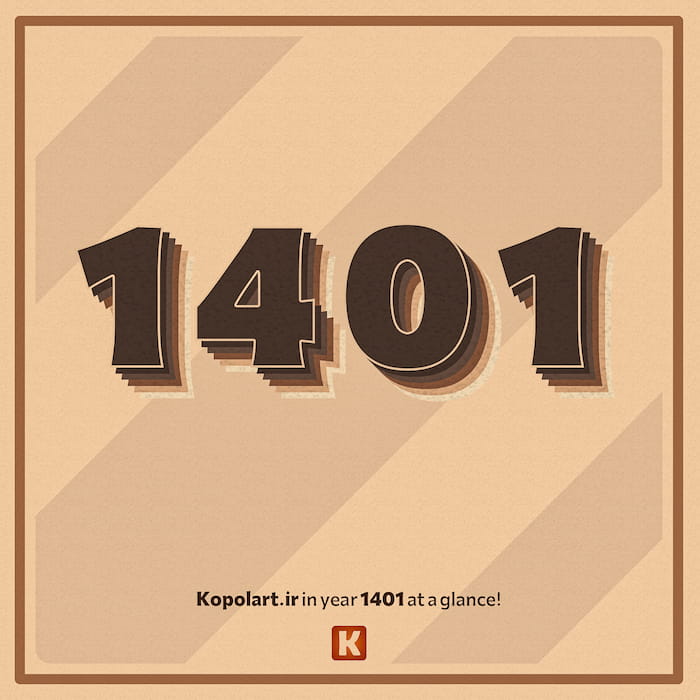
افکت سایه یا Drop Shadow در دنیای فتوشاپ یکی از پرکاربردترین افکتهای دنیای گرافیک است. برای طراحی یک سایه جذاب در فتوشاپ راههای بسیار زیادی وجود دارد و هیچ گونه محدودیتی در آن نیست. آرتورک این مطلب تنها در محیط فتوشاپ و با چند افکت سایه (Drop Shadow ) طراحی شده است که قصد دارم در این مقاله به چگونگی ایجاد آن و آموزش تکنیک حرفه ای سایه (Drop Shadow) در فتوشاپ بپردازم. قبل از شروع مطلب شما دوستان عزیز را به دیدن مطلب راهکارهای افزایش سرعت فتوشاپ دعوت می کنم.
مرحله اول؛ انتخاب فونت و متن مناسب
برای اینکه بخواهیم افکت سایه زیبایی چون آرتورک این مطلب ایجاد کنیم، مرحله اول این است که ابتدا فونت مناسب انگلیسی را برای اینکار انتخاب کنیم. این فونت باید ضخیم باشد. فونت های نازک مناسب این مدل تکنیک سایه نمیخورند. سپس باید متن خود را تایپ نموده و در انتها باید حتما فاصله بین کاراکترهای متن خود را افزایش دهید. علت اینکار این است که سایههای مختلف اعمال شده بر متن دچار درهمرفتگی نشوند. لازم به ذکر است که فونت انتخابی من در طرح گرافیکی این مطلب فونت پینار است.
مرحله دوم، انتخاب پالت رنگی مناسب
رنگ یکی از تاثیرگذارترین عوامل موجود در یک طرح گرافیکی است. باید همواره توجه ویژه ای به رنگ آرتورک کرده و از آن برای تاثیرگذاری بیشتری استفاده شود. بهتر است پالت رنگی را برای سایه های مختلف این آرتورک انتخاب کنید. بهتر است طیف رنگهای انتخاب شده از تیره تا روشن یا بالاعکس باشند. برای انتخاب رنگ سعی کنید هیچگاه عجله نکرده و با حوصله انتخاب کنید. به منظور انتخاب پالت رنگی مناسب می توانید از بخش پالت رنگ کپل آرت استفاده نمایید.
مرحله سوم؛ تنظیمات Drop Shadow
اکنون که متن و پالت رنگی مورد نظر ما آماده شده اند، زمان آن رسیده تا تنظیمات Drop Shadow در فتوشاپ را اعمال کنیم. در مرحله نخست باید زاویه سایه را مشخص نمایید. بهترین زاویه ها برای این تکنیک ساخت سایه، 135 درجه و منفی 135 درجه هستند. در مرحله بعدی باید مقدار سایز سایه را صفر کنید تا سایههای ما تند و تیز و صاف شوند. سپس باید Blend Mode سایه را روی Normal قرار داده و میزان وضوح (Opacity ) آن را روی 100 درصد تنظیم نمایید. در مرحله بعدی باید مقدار فاصله سایه از متن (Distance ) را تنظیم نمایید. باید یک مقدار معین افزایشی برای سایه در نظر گرفته و چند کپی از سایه خود بگیرید و به صورت افزایشی به آن ها اعمال نمایید. به طور ساده تر در سایههای مختلف شما فقط رنگ سایه و مقدار Distance متفاوت است و مابقی تنظیمات ثابت است. مقدار Distance سایه نیز باید با مقدار ثابتی افزایش یابد.

مرحله چهارم؛ افکتهای نهایی
هم اکنون سایه زیبای ما آماده است اما بسیار ساده است. به منظور حرفهایتر شدن و پختهتر شدن کار گرافیکی بهتر است تا آرتورک خود را با چند Pattern یا الگو به صورت Overlay همراه کنید. همچنین میتوانید با استفاده از فیلترهای مختلف فتوشاپ در منوی FilterGallery طرح خود را تزئین کنید. این مرحله کاملا وابسته به سلیقه شماست.
نتیجه گیری
برای ساخت سایه های زیبا در دنیای فتوشاپ راه های بسیار زیادی وجود دارد. با خلاقیت وصبر بالا میتوان به حرفه ای ترین طراحیهای سایه در فتوشاپ رسید. نکتهای دیگر که در مورد افکت Drop Shadow فتوشاپ وجود دارد این است که؛ این افکت برخلاف نامش تنها برای ایجاد سایه نیست و میتوان از آن حتی برای ایجاد یک درخشندگی بیرونی (Outer Glow)و... استفاده کرد. در مقالات بعدی به روشهای دیگر ساخت سایه حرفهای در فتوشاپ اشاره میکنم. امیدوارم این مطلب برای شما مفیده بوده باشد، سال نو پیشاپیش مبارک.

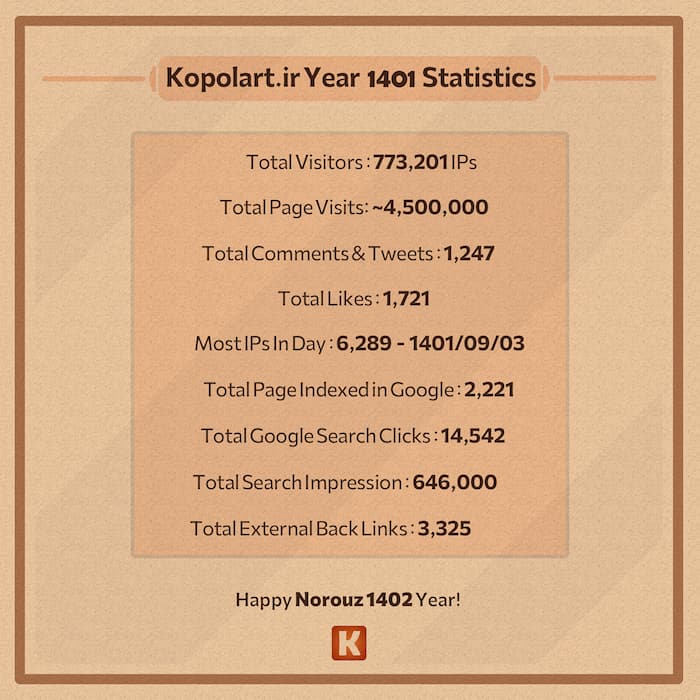





دیدگاه کاربران
0 دیدگاهنخستین دیدگاه را شما بگذارید.
جهت درج نظر باید ثبت نام کرده و یا وارد شوید.